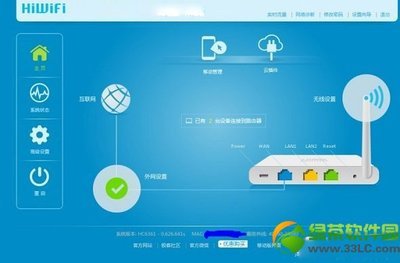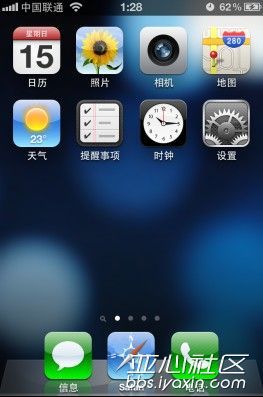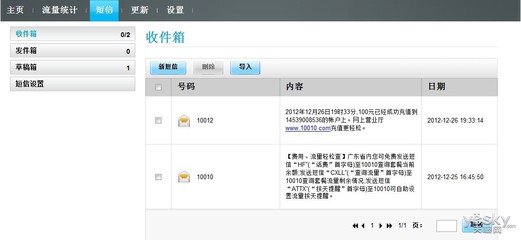三天前家中的宽带换光纤了,这原本是件好事,可是换了后没有见到明显的改观,上网操作反而比以前复杂了,要先拨号连接,连通了后才能浏览网页,心中非常不爽。这个光纤猫明明是有路由功能,可惜电信没给开通,要想开通路由功能只有自己动手。用了三个晚上的时间终于搞定,下面是自己整理的手记挂在这里,说不定有人会用到,也算是资源共享吧。
新换的光纤猫厂牌型号为:上海贝尔RG200O-CA,这个光纤猫(目前市面上看到的基本是运营商制定的牌子和型号),电信给你安装时只能当猫使用,上网需重新建立拨号连接,也就是要手动拨号极不方便。如果你要多台电脑使用就在下面再挂一个路由器,无形中造成资源、设备和财力的浪费。其实这个光猫本身就有路由功能,只是电信没给你开通不想让你那样使用而已,要想让RG200O-CA光纤猫当路由器使用需要自己重新设置,方法如下:
第一步,首先是要找到光纤猫的超级管理员密码,这个说明书上并没有,但是安装的师傅已经将这个用户名和密码都告诉了我。如果不知道超级密码可用下面的方法进入,在地址栏里输入http://192.168.1.1回车进入登录界面,用机器背面的账号useradmin和密码adkwq登陆,这是普通的账号,权限较低,能修改的东西很少,登录成功后将地址栏“http://192.168.1.1/”后面的所有字符去掉,然后替换成“backupsettings.conf”,修改后的网址变成
http://192.168.1.1/backupsettings.conf,然后回车会自动下载一个名为“backupsettings.conf”的文件,下载后先备份好这个原始的conf文件或另存一个以防万一,接着用记事本打开backupsettings.conf文件。找到“telecomadmin+8位数字”(大约在第11行,搜索有时找不到,可以搜admin或comadmin。这样来找)。这个八位数与安装师傅告诉我的是一样的,这就是我家光纤猫的超级管理员的密码。
现在我家光纤猫的超级管理员用户名是“telecomadmin”,密码是“telecomadmin+8位数。
第二步,修改conf文件的一些参数:
接着把http://devacs.edatahome.com:9090/ACS-server/ACS找到,改为下面这个:
http://devacs.edatahome.com.disable:9090/ACS-server/ACS,多了红色的七个字符和一个红点,作用是使它无法连接远程管理服务器,电信就不能通过远程控制对你这个猫的改动实施恢复或还原。
另外再找到1这一语句,把中间的1改成一个比较大的数字用以解除光猫接入设备数量限制,再点另存为来保存conf文件。
然后用telecomadmin帐号刚才找到的密码(telecomadmin+8位数)登录http://192.168.1.1,之后打开 http://192.168.1.1/updatesettings.html升级页面,选择刚刚改好的backupsettings.conf文件进行升级,升级完成后会重启。
第三步,也是关键的一步,用刚刚的帐号和密码再次进入,对光纤猫进行当路由器使用的设置:在“网络-宽带设置”里通常有四个选项:
笫一个是TR609之类的,跟电话相关,不能动它
第二个是ITV之类的,与网络电视有关,不动
第三个是VOIP之类的,也不动
第四个是INTERNET-R或是INTERNET-B (要选的就是这个)
以上几个顺序可能不一样,但只要找到INTERNET-R(或-B)改就行了。
连接名称:选“INTERNET_R_VID_203”
模式: 选 Ruote(选了Route后模式下面会出现PPPoE模式)
连接模式:选IPv4
选中PPPoE模式(这个就是我们需要的路由器自动拨号)
勾选:(不启用PPPOE代理或PPPoE路由桥混合模式)
勾选:NAT
勾选:启用Vlan
然后输入宽带用户名、密码
拨号方式:自动连接
服务模式:INTERENT
绑定端口:选中端口1、3、 4 ,还有无线(SSID1),端口2是不要选,因为那个是为iTV专用。
其它设置选项不动用原来的默认值,然后点保存应用,最好再重启下光纤猫就可以当路由器使用啦。
需要强调的是,有个“恢复出厂值”千万不要点,一按“恢复出厂值”自己就玩不起来了,原因是电信的专业安装人员在安装时要通过这个光纤猫与电信的服务器交换很多资料,其中包括多项认证,这些数据我们自己是没有的,一旦按了“恢复出厂值”就要请电信的人帮你重新设置,又回到刚刚初装的状态,等于白忙活了。切记切记!
本文是参考网上资料加上本人实际调试过程记录整理。
最后附上一张图供参考
2013.2.5补充:应燕青网友的要求补充添加这个光猫的无线路由设置部分,我说过,按照上文中所说的方法能顺利开通路由的朋友,都是有一定网络知识基础的,对这种有基础的网友来说,进去找一找,就可以轻而易举的找到设置无线网络的选项,请看下面如何设置无线网络的图片,按照图片上的序号一步一步走下去,估计一分钟内肯定能够完成。(在已经进入路由器设置界面的情况下)
 爱华网
爱华网